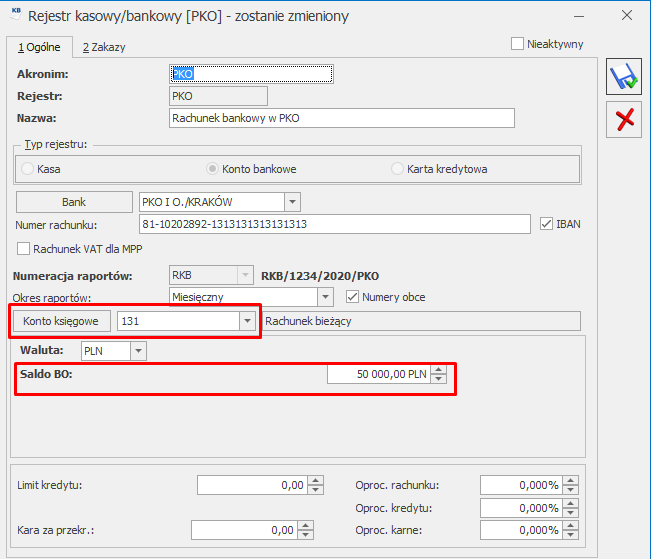Z poziomu jakich rodzajów dokumentów jest wykonywana weryfikacja numerów rachunków bankowych?
Weryfikacja numeru rachunku jest wykonywana z poziomu formularzy:
- faktury zakupu,
- korekty faktury sprzedaży,
- dokumentu w rejestrze VAT zakupu,
- korekty dokumentu w rejestrze sprzedaży VAT,
- dokumentu w ewidencji dodatkowej kosztów,
- korekty dokumentu w ewidencji dodatkowej przychodów,
- podczas eksportu płatności do banku.
Dostępna jest również seryjna weryfikacja z poziomu list:
- płatności w preliminarzu,
- kontrahentów,
- rejestru zakupu i sprzedaży VAT,
- ewidencji dodatkowej kosztów i przychodów,
- zapisów kasowo-bankowych.
Jeżeli numeru rachunku bankowego nie ma w Wykazie podatników VAT, użytkownik otrzymuje odpowiedni komunikat, natomiast nie jest blokowana możliwość zapisania dokumentu czy wysłania przelewu.